2.10. Impostazione delle proprietà di base¶
I tab disponibili per ogni tipo di contenuto Plone dispongono di campi per l'immissione delle informazioni di base. Fornire tali dati è importante, significa fornire combustibile per il motore di Plone.
Ogni tipo di contenuto, se editato da un utente con diritti di modifica su di esso, mostrerà una serie di tab nella parte superiore, per l'impostazione delle proprietà di base:

Questi tab per le proprietà di base sono:
- Default - mostra il form di inserimento dei dati principali per il contenuto
- Categorizzazione - mostra un pannello per la creazione e l'impostazione delle categorie (parole chiave) per il contenuto
- Date - mostra la data di pubblicazione e la data di scadenza per il contenuto
- Possessore - mostra un pannello per l'impostazione dei creatori del contenuto e di tutti coloro che vi hanno contribuito, nonché di tutte le informazioni sul copyright
- Impostazioni - mostra un piccolo pannello per stabilire se l'elemento apparirà nel menu di navigazione e se sono ammessi i commenti sul contenuto
I campi di inserimento in queste schede coprono le informazioni descrittive di base chiamate *metadati*. I metadati vengono a volte chiamati "dati sui dati". Plone può utilizzare questi metadati in moltissimi modi.
Ecco il pannello di Categorizzazione, mostrato per un tipo di contenuto "Pagina" (sarebbe lo stesso per altri tipi di contenuto):
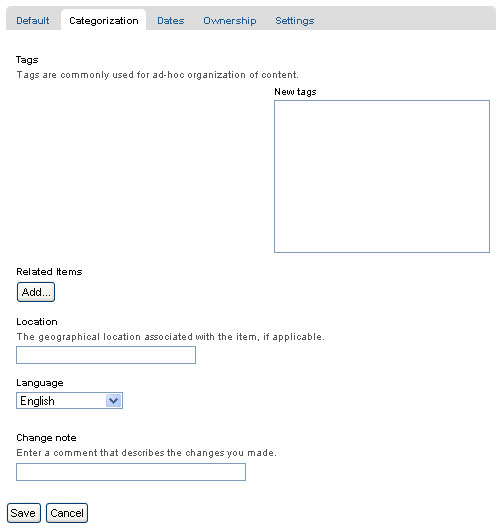
Nota: In Plone 3, i tag erano chiamati categorie. Nelle versioni precedenti la 3.0, essi erano invece chiamati Parole Chiave
Il campo principale di inserimento del pannello serve a specificare le categorie associate al contenuto che si sta editando. Per crearne di nuove, basta semplicemente digitare parole o frasi, una per riga, nel box Nuovi tag. Quando si salva il contenuto, i nuovi tag saranno creati all'interno dell'elenco di tag del sito web, e il contenuto stesso sarà archiviato sotto di essi. Se si ri-modifica questo contenuto, o si modifica qualsiasi altro contenuto, i tag creati saranno automaticamente disponibili come Tag esistenti.
Il campo Elementi Correlati permette di impostare collegamenti tra i vari contenuti. Quando un contenuto viene visualizzato, i contenuti correlati vengono mostrati come link a fondo pagina. Ciò è utile quando non si desidera utilizzare le categorie esplicite (tag) per la correlazione di contenuti diversi.
Il campo Posizione fa riferimento ad una posizione geografica associabile al contenuto. E' adatto per l'uso con sistemi di mappatura, ma utilizzabile per l'archiviazione del contenuto in generale.
La Lingua scelta normalmente è quella di default del sito, ma su siti web multilingue, lingue diverse potrebbero essere utilizzate in un mix di contenuti.
Il pannello Date presenta campi per impostare la data di pubblicazione e e quella di scadenza del contenuto. Se impostate, esse definiscono in concreto le date di inizio e fine della validità del contenuto:
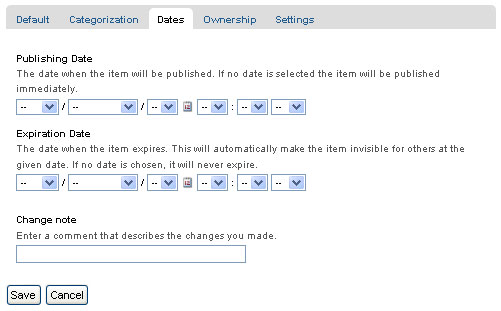
Le date di pubblicazione e di scadenza funzionano in questo modo:
- Se visualizzato, ogni contenuto che ha una data di scadenza già trascorsa viene contrassegnato come "scaduto" in rosso nel suo sottotitolo.
- Un oggetto la cui data di pubblicazione è posteriore alla data attuale non presenta testo aggiuntivo nel suo sottotitolo.
- In entrambi i casi, l'elemento è "non pubblicato", definizione che non deve essere confusa con uno stato del suo workflow.
- Vuol dire semplicemente che l'elemento non compare negli elenchi e nelle ricerche.
- Questi elenchi includono gli elenchi di contenuti presenti in una cartella.
- Tuttavia, il proprietario dell'elemento continuerà a vederlo, questo perchè è desiderabile sapere quali documenti giacenti ci sono nel nostro sito.
- Il permesso che controlla tutto questo si chiama "Access inactive portal content".
- Gli elementi scaduti in una cartella sono contrassegnati come tali durante la visualizzazione folder_contents.
- Non c'è un modo rapido di vedere se gli elementi in un elenco di cartelle sono non ancora pubblicati.
- Quando si imposta un elemento non pubblicato come visualizzazione predefinita per una cartella, tale elemento verrà visualizzato.
- L'annullamento della pubblicazione di un elemento non ha alcun effetto per gli amministratori. Essi potranno sempre vedere gli oggetti non pubblicati nei loro elenchi e nelle ricerche.
- Anche se si assegnano permessi sul contenuto ad utenti non amministratori ("può aggiungere", "può modificare", "può revisionare"), per questi utenti il contenuto resterà sempre "non pubblicato".
- Un modo pratico per un utente non amministratore per accedere a un elemento non pubblicato è direttamente attraverso il suo URL.
Il pannello Possessore dispone di tre campi liberi per assegnare i creatori del contenuto, coloro che vi hanno contribuito, e le informazioni in merito ai diritti d'autore e di proprietà:
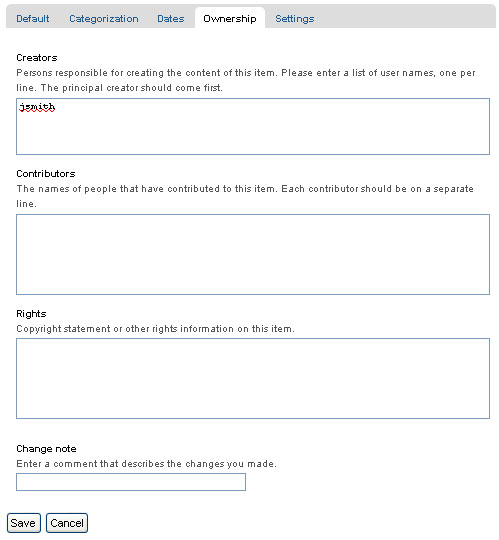
Il pannello Impostazioni ha campi che possono variare un po' da un tipo di contenuto all'altro, ma in generale ci sono campi di input per stabilire se l'elemento debba apparire o meno nella navigazione, o se sono autorizzati i commenti, e altri controlli simili:
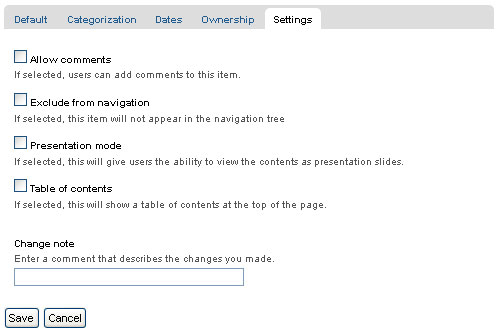
2.10.1. Raccomandazioni¶
Non vi è alcun obbligo di inserire le informazioni specificate attraverso questi pannelli, ma farlo è una buona idea. Per il pannello Possessore, fornire i dati è importante per situazioni dove ci sono diverse persone coinvolte nella creazione di contenuti, soprattutto se ci sono più creatori e collaboratori che lavorano in gruppo. Non sempre è necessario compilare campi quali la data di pubblicazione e di scadenza, lingua e diritti d'autore, ma questi dati devono essere specificati al momento opportuno. Un sistema di gestione dei contenuti è tanto buono quanta completezza nella gestione dei dati permette.
Specificare le categorie richiede attenzione, ma se si prende l'abitudine, e se ci si impegna a creare un insieme significativo di categorie, vi è un grande ritorno dallo sforzo fatto. Tale ritorno si concretizza nella maggiore efficacia delle funzionalità di ricerca e di altre funzionalità Plone che si basano sulla categorizzazione. Lo stesso vale per l'impostazione degli elementi correlati. Sarai in grado di trovare rapidamente quello che ti serve, e potresti diventare abile nello scoprire e sfruttare le relazioni fra i contenuti.
2.10.2. Esposizione delle proprietà dei metadati come meta tag nel codice HTML¶
Da Plone 4 in poi, in Configurazioni del sito, Sito, c'è una check box che
permette di esporre le proprietà di base dei metadati Dublin Core. Selezionando questa casella verranno
aggiunti il titolo, la descrizione, ecc... e altri metadati come meta tag all'interno
dell'HTML <head>.
Per esempio:
<meta content="short description" name="DC.description" />
<meta content="short description" name="description" />
<meta content="text/html" name="DC.format" />
<meta content="Page" name="DC.type" />
<meta content="admin" name="DC.creator" />
<meta content="2009-11-27 17:04:03" name="DC.date.modified" />
<meta content="2009-11-27 17:04:02" name="DC.date.created" />
<meta content="en" name="DC.language" />
Le proprietà Dublin Core Creator, Contributors e Publisher saranno visualizzate solamente se è stata abilitata la visualizzazione di queste informazioni per agli utenti anonimi. La configurazione si trova in Configurazioni del sito, al link Sicurezza
Per saperne di più su Dublin Core e HTML Metatags.
